Tìm hiểu Total network Inventory là gì? Tính năng nổi bật của ứng dụng
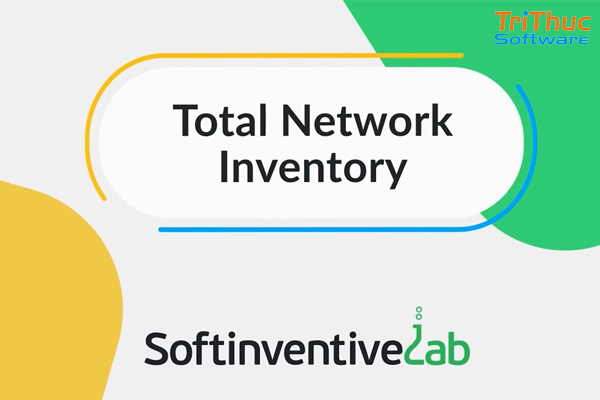
Total network inventory là gì? là một câu hỏi thắc mắc của rất nhiều người dùng hiện nay. Để có thể giải đáp thắc mắc của mọi người thì trong bài viết này, Tri Thức Software sẽ thông tin tổng quan, hướng dẫn reviews về phần mềm Total network inventory để mọi người hiểu hơn nhé. Cùng xem thông tin bài viết tham khảo dưới đây!
Total Network Inventory là gì?
Total Network Inventory chính là phần mềm ứng dụng kiểm kê và kiểm kê mạng dành cho pc cho những ai làm việc văn phòng và mạng lưới doanh nghiệp quy mô lớn. Phần mềm sẽ thẩm vấn tất cả các máy tính và notebook ở trên mạng cùng với báo cáo lại các thông tin đầy đủ về HĐH, gói dịch vụ hotfix, phần cứng, phần mềm, quy trình đang chạy,...trên các máy từ xa.
Total Network Inventory có những tính năng gì?
Quét mạng
Máy tính và máy chủ chạy Windows, OS X, Linux, FreeBSD và ESX/ESXi có thể được quét mà không cần các tác nhân được cài đặt sẵn – bạn chỉ cần biết mật khẩu của quản trị viên. Quét các nút đơn, phạm vi địa chỉ mạng hoặc cấu trúc Active Directory .
Quản lý hàng tồn kho
Mỗi máy tính chỉ chiếm vài chục kilobyte trong bộ lưu trữ TNI tập trung. Nhóm nội dung, thêm nhận xét cho nội dung và đính kèm thông tin bổ sung. Total Network Inventory 5 sẽ hiển thị mạng của bạn với tất cả vẻ đẹp của nó!
Báo cáo
Tạo báo cáo linh hoạt trên các danh mục dữ liệu khác nhau. Xây dựng bảng báo cáo với hàng trăm trường dữ liệu có sẵn bằng công cụ tiện lợi. Các báo cáo có thể được sao chép, xuất hoặc in và tính năng tìm kiếm hiển thị kết quả trước khi bạn nhập xong.
Thay đổi nhật ký
Phát hiện và duyệt các thay đổi trong phần cứng và phần mềm. Biết khi nào một ứng dụng được cài đặt, gỡ cài đặt hoặc cập nhật trên bất kỳ máy tính nào trong mạng của bạn, xem phần cứng được kết nối hoặc gỡ bỏ, động lực sử dụng dung lượng ổ đĩa và hơn thế nữa.
Bảng kế hoạch
Tự động hóa các tác vụ thu thập và xuất dữ liệu thông thường. Tạo cả tác vụ đơn lẻ và tác vụ lặp lại cho các phiên quét đang chờ xử lý, báo cáo, nhập và xuất dữ liệu. Hằng ngày? Vào những ngày thứ Sáu? Vào thứ Hai đầu tiên của mỗi tháng? Bất cứ lúc nào! Tạo một lịch trình cho các nhiệm vụ khác nhau và luôn cập nhật khoảng không quảng cáo của bạn.
Và nhiều hơn nữa...
Tạo bản đồ mạng; tạo cơ sở dữ liệu về người dùng mạng của bạn; lưu trữ một số mật khẩu cho các nội dung và giao thức khác nhau; theo dõi trạng thái trực tuyến của tài sản trong thời gian thực. Những tính năng này và nhiều tính năng khác của phần mềm kiểm kê mạng của chúng tôi sẽ giúp bạn tiết kiệm rất nhiều công sức và căng thẳng trong quá trình kiểm tra mạng.
Hệ điều hành mà Total Network Inventory hỗ trợ là gì?
- Máy tính chạy hệ điều hành Microsoft Windows.
- Máy tính dựa trên macOS của Apple.
- Tài sản dựa trên Linux.
- Tài sản FreeBSD.
- Máy chủ ESX/ESXi.
- Bất kỳ thiết bị mạng nào hỗ trợ giao thức SNMP.
Chi tiết Các tính năng
Về quét hệ thống mạng
Total Network Inventory cần những gì?
Chỉ mật khẩu quản trị viên. Không có tác nhân cài đặt sẵn trên máy tính từ xa hoặc bất kỳ sự chuẩn bị nào khác cho việc kiểm tra mạng. Cài đặt Total Network Inventory 5 trên một máy tính và bạn sẽ có thông tin về toàn bộ mạng của mình sau vài phút.
Máy quét thực sự thông minh
Chỉ cần cho chương trình biết bạn cần quét gì và chương trình sẽ bắt đầu khám phá mạng của bạn: tìm tất cả các nút trong dải IP, hiển thị danh sách các máy tính nhóm làm việc và trích xuất cấu trúc miền. Chọn các nút, chỉ định thông tin đăng nhập và mật khẩu cho từng nội dung hoặc nhóm và nhấp vào Bắt đầu quét.
Chỉ trong vài phút, quá trình quét đã hoàn tất và dữ liệu thu thập được sẽ được đưa vào bộ lưu trữ TNI. Khoảng không quảng cáo PC và Mac của bạn đã sẵn sàng để sử dụng.
Đồng bộ hóa với Active Directory
Trong các mạng miền, dữ liệu được lưu trữ bởi TNI có thể được đồng bộ hóa với Active Directory. Điều này cho phép bạn tái tạo ngay hệ thống phân cấp của các đối tượng AD trong chương trình và nhận danh sách tất cả người dùng và máy tính trong miền. Sử dụng Trình lập lịch tác vụ, đồng bộ hóa AD có thể được tự động hóa theo cách tương tự như quét.
Quét theo lịch trình
Tạo danh sách các tài sản mà bạn cần quét sau hoặc quét nhiều lần và báo cho TNI biết khi nào bạn muốn quét chúng. Tạo các trình kích hoạt thời gian phức tạp bằng cách sử dụng bộ lập lịch:
Bạn có thể tạo vô số nhiệm vụ theo lịch trình với các trình kích hoạt khác nhau. Tự động cập nhật dữ liệu của bạn!
Về Kiểm kê tài sản
lưu trữ tập trung
Bộ lưu trữ TNI là một thư mục thông thường trên ổ cứng của bạn. Mỗi máy tính được đại diện ở đó bởi một tệp riêng biệt. Bạn có thể dễ dàng di chuyển các tệp này sang bộ lưu trữ khác hoặc sao lưu chúng. Chia sẻ thư mục lưu trữ sẽ cho phép bạn làm việc với nó từ các máy tính khác. Đừng bỏ qua việc bảo vệ bộ nhớ của bạn bằng mật khẩu để bảo vệ dữ liệu của bạn.
Mọi thứ bạn cần cho kế toán phần cứng
Đính kèm ghi chú, số lượng hàng tồn kho và văn bản bổ sung, cũng như các trường giá và ngày vào máy tính của bạn. Tất cả dữ liệu sẽ được lưu trữ ở một nơi duy nhất, luôn trong tầm tay. Kiểm kê phần cứng chưa bao giờ dễ dàng và linh hoạt đến thế.
Sơ lược về mạng
Cây mạng có thể hiển thị nhiều dữ liệu khác nhau: tên mạng, địa chỉ IP, số kho, biểu tượng và tên của hệ điều hành, chỉ báo trạng thái trực tuyến, v.v. Phần mềm kiểm kê máy tính của chúng tôi tự động phát hiện các hệ thống ảo và đánh dấu chúng. Tất cả dữ liệu này có thể được sử dụng để tìm kiếm: nếu bạn biết bất cứ điều gì về máy tính, bạn có thể tìm thấy nó trong số hàng trăm người khác trong giây lát!
Về báo cáo
Giữ dữ liệu có tổ chức
Với công cụ kiểm kê mạng của chúng tôi, bạn có thể kiểm tra từng máy tính được quét như thể nó đang ở trước mặt bạn.
Bạn sẽ tìm thấy thông tin chi tiết về phần cứng, hệ điều hành, phần mềm đã cài đặt, phần mềm chống vi-rút, tài khoản người dùng, v.v., trong các danh mục báo cáo thuận tiện.
Bao gồm bất kỳ số lượng máy tính và danh mục nào trong một báo cáo.
Báo cáo bảng
Trình tạo báo cáo cho phép trình bày bất kỳ dữ liệu kiểm kê tài sản nào trong một bảng mô tả và thuận tiện. Dữ liệu nào sẽ xuất hiện trong báo cáo của bạn hoàn toàn tùy thuộc vào bạn.
In xuất và tạo báo cáo theo lịch trình
Bất kỳ báo cáo nào cũng có thể được in ở dạng ngắn gọn hoặc đầy đủ, được sao chép sang bộ xử lý bảng tính hoặc xuất sang định dạng XLSX, PDF, RTF, CSV, HTML và các định dạng khác.
Nếu cần tạo báo cáo thường xuyên, bạn luôn có thể tự động hóa tác vụ đó bằng Trình lập lịch tác vụ. Các báo cáo đã tạo sẽ được xuất theo định dạng bạn chọn, sau đó được gửi qua email hoặc lưu vào máy chủ FTP.
Về Mã vạch
Mã vạch cho mọi dịp
Quét và in mã vạch của riêng bạn để kiểm kê và dán nhãn thiết bị văn phòng. Điều này sẽ làm tăng đáng kể tốc độ tìm kiếm nội dung và loại bỏ những lỗi cố hữu đối với nỗ lực xác định thiết bị thủ công.
TNI 5 hỗ trợ tất cả các loại mã vạch tuyến tính và hai chiều phổ biến. QR, PDF417, Mã 93 và các loại khác có thể được sử dụng cho các mục đích khác nhau và để lưu trữ lượng dữ liệu khác nhau.
Kết nối máy quét phần cứng hoặc phần mềm bên ngoài. Total Network Inventory cho phép bạn đặt một phím nóng sẽ bắt đầu tìm kiếm nội dung theo mã vạch.
Nhập và lưu mã vạch của nhà sản xuất, chẳng hạn như kiểu phần cứng và số sê-ri. Bạn có thể thêm số lượng mã vạch không giới hạn vào bất kỳ nội dung nào.
Tạo mã vạch từ các mẫu cũng có thể. Điều này cho phép hệ thống tự động tạo mã vạch chứa một số duy nhất hoặc thông tin hữu ích về nội dung, chẳng hạn như số hàng tồn kho, loại thiết bị, tên mạng hoặc vị trí.
Giám sát
Kiểm soát hoàn toàn các chỉ số sức khỏe phần cứng
TNI 5 cung cấp các tính năng dựa trên giám sát đặc biệt cho các hệ thống Windows. Với mỗi lần quét, công cụ kiểm tra mạng sẽ thăm dò các cảm biến phần cứng quan trọng.
Giờ đây, các chỉ số về nhiệt độ, tốc độ quạt và nguồn điện đều nằm trong tầm tay bạn.
Cảnh báo và Trợ lý giúp đảm bảo hoạt động liên tục của máy chủ và máy trạm
Nếu bộ xử lý hoặc bo mạch chủ quá nóng, hết dung lượng ổ cứng hoặc nếu quạt ngừng hoạt động hoặc bắt đầu quay quá nhanh, thì điều đó sẽ không được chú ý.
Cảnh báo và Trợ lý cho phép phát hiện vấn đề kịp thời và giải quyết vấn đề trước khi vấn đề trở thành vấn đề nghiêm trọng khiến bạn mất tiền.
Xem Thêm: Kaspersky ra mắt dịch vụ Digital Footprint Intelligence tại Việt Nam
So sánh windows 10 & windows 11 chi tiết nhất
Nhật ký dữ liệu/ sự kiện
Giữ dữ liệu có tổ chức Mỗi lần bạn quét lại một máy tính, TNI sẽ tạo một ảnh chụp nhanh mới về nó. Nhật ký thay đổi so sánh tất cả các ảnh chụp nhanh đó và hiển thị cho bạn một danh sách đầy đủ các sự kiện: nếu có bất cứ điều gì được Thêm, Xóa hoặc Thay đổi, bạn sẽ thấy ở đây.
Bạn có thể thấy phần mềm đang được cài đặt, gỡ cài đặt hoặc cập nhật, các bản sửa lỗi đang được áp dụng, các dịch vụ đang thay đổi trạng thái, phần cứng được di chuyển xung quanh, v.v.! Nhật ký có khả năng tìm kiếm và lọc tức thời và có sẵn ở dạng báo cáo có thể in được.
Recent posts
- Phần mềm GFI là gì? Mua GFI bản quyền ở đâu?
- Mail MDaemon Là Gì? Hướng dẫn cài đặt và cấu hình phần mềm MDaemon 2025
- Phần mềm Xcitium là gì? Mua Xcitium bản quyền ở đâu?
- Wondershare Filmora là gì? Cách sử dụng và nơi mua bản quyền
- Phần mềm Tableau là gì? Các sản phẩm của Tableau 2025
- Phần Mềm Kaspersky Là Gì? Các Sản Phẩm Chính Của Kaspersky
- Microsoft Project 2016 Là Gì? Tính năng của Microsoft Project
- DFX audio enhancer là gì? Những tính năng chính của phần mềm DFX
- Phần Mềm Your Uninstaller Là Gì? Tính Năng Của Your Uninstaller 2025
- Phần Mềm Office 365 Là Gì? Tính Năng Của Office 365 2025
- Adobe Acrobat Pro DC Là Gì? Tính Năng Của Phần Mềm Adobe Acrobat 2025
- Kerio Control Là Gì? Tính Năng Của Phần Mềm Kerio 2025
- Phần Mềm iTools Là Gì? Cách Tải Và Sử Dụng iTool Chi Tiết 2025
- Nhận định bóng đá chính xác nhất: Bí quyết và cách tiếp cận
- Các Phần Mềm Adobe Được Dùng Nhiều Nhất Hiện Nay
- Phần Mềm Visio Là Gì? Hướng Dẫn Cài Đặt Và Sử Dụng Visio 2024
- Phần Mềm Foxit Reader Là Gì? Cách Tải Foxit Reader Miễn Phí
- Bing99 Là Gì? Những Rủi Ro Khi Chơi Và Tải Bing99
- Hệ Thống Phần Mềm Cloud WiFi Là Gì? Cách Hoạt Động Của Cloud WiFi
- Nitro pro là gì? Điểm nổi bật của nitro pro bạn cần biết
